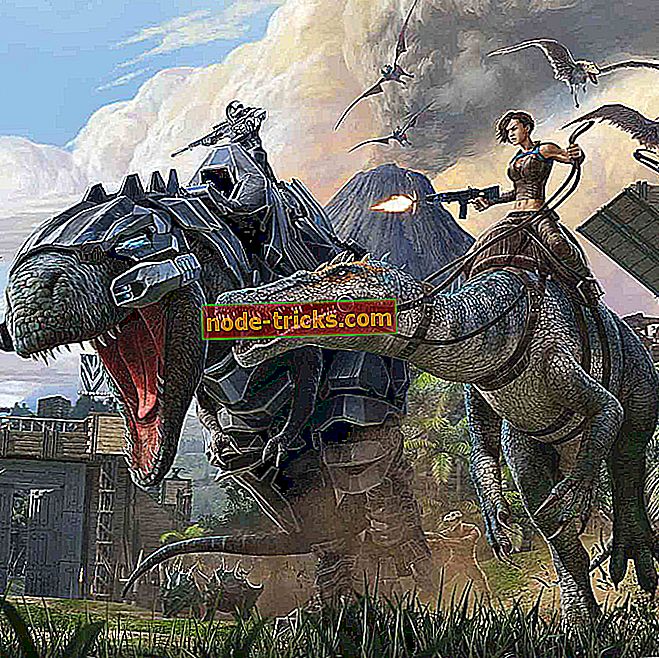Javítás: A Windows nem találja a windir system32 systempropertiesadvanced.exe fájlt
A Windows nem találja a windir system32 systempropertiesadvanced.exe hibaüzenetet megjelenítheti a Windows bármelyik verzióján, és különböző problémákat okozhat. Van azonban módja a probléma megoldására, és ebben a cikkben megmutatjuk, hogyan kell csinálni.
A Windows nem találja a windir system32 systempropertiesadvanced.exe üzenet problémás lehet, és a problémákról beszélve a felhasználók néhány hasonló problémát jelentettek:
- A Windows nem találja a windir system32 rundll32.exe, optionalfeatures.exe, msdt.exe, slui.exe, mmc.exe fájlokat - Néha más fájlok is hiányozhatnak a System32 könyvtárból, de megoldást kell találni a probléma egyikével .
- Speciális rendszerbeállítások A Windows 7 nem működik - Ez a probléma a Widows szinte bármelyik verziójában megjelenhet, de a legtöbb megoldást alkalmazni kell, függetlenül a használt Windows verziótól.
A Windows nem találja a windir system32 systempropertiesadvanced.exe hibát, hogyan javítható?
- Biztonságos mód használata
- Ellenőrizze a víruskereső programot
- Ellenőrizze a PATH változót
- Indítsa újra a Windows Intézőt
- Használja a Rendszerleíróadatbázis-szerkesztőt
- Rendszer-visszaállítás végrehajtása
- Hajtson végre helyszíni frissítést
1. megoldás - Biztonságos mód használata
Néha a Windows nem találja a windir system32 systempropertiesadvanced.exe hibaüzenetet jeleníthet meg bizonyos alkalmazások telepítésekor, vagy egyszerűen a mindennapi feladatok végrehajtása közben. Számos felhasználó azonban arról számolt be, hogy ez a hiba nem jelenik meg biztonságos módban.
A biztonságos mód nagyszerű hibaelhárításra, mivel az alapértelmezett beállításokkal és illesztőprogramokkal működik, így ha továbbra is ezt a problémát tapasztalja, előfordulhat, hogy elháríthatja a biztonsági módot. Ehhez hajtsa végre az alábbi lépéseket:
- A Windows gomb + I megnyomásával nyissa meg a Beállítások alkalmazást . Lépjen az Update & Security (Frissítés és biztonság) részben.
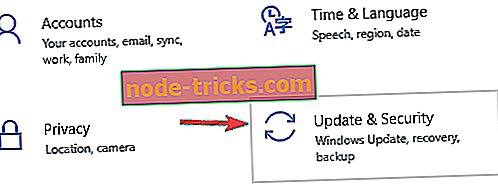
- A bal oldali menüből válassza a Helyreállítás lehetőséget. A jobb oldali panelen kattintson az Újraindítás gombra.
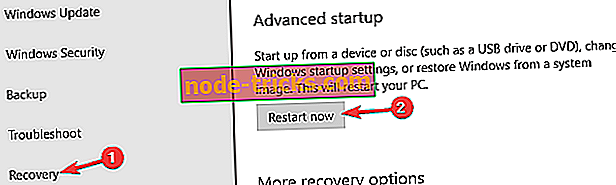
- Megjelenik a lehetőségek listája. Keresse meg a Hibaelhárítás> Speciális beállítások> Indítási beállítások elemet .
- A számítógép újraindításához kattintson az Újraindítás gombra.
- Ekkor megjelenik a lehetőségek listája. A megfelelő mód kiválasztásához nyomja meg a megfelelő gombot.
Miután belépett a Biztonságos módba, ellenőrizze, hogy a probléma továbbra is fennáll-e. Ha a probléma még mindig fennáll, akkor a Safe Mode segítségével rögzítheti.
2. megoldás - Ellenőrizze a víruskereső programot

A felhasználók szerint a Windows nem találja meg a windir system32 systempropertiesadvanced.exe hibát, mert a rosszindulatú program okozza a / az system hibát. Annak érdekében, hogy megbizonyosodjon arról, hogy a rendszer tiszta, a rendszer teljes vizsgálatát javasoljuk.
Miután megbizonyosodott arról, hogy a rendszer tiszta-e a rosszindulatú programok ellen, ellenőrizze a víruskereső programot. Annak ellenére, hogy a víruskereső kulcsfontosságú eleme, néha zavarhatja a Windows rendszert, és ez számos más problémához vezethet.
A probléma megoldásához a felhasználók azt javasolják, hogy ideiglenesen letiltsák bizonyos víruskereső szolgáltatásokat, és ellenőrizzék, hogy ez segít-e. Bizonyos esetekben teljesen el kell tiltania a víruskereső programot. Ha ez nem működik, a következő lépés a víruskereső eltávolítása. Még ha eltávolítja a harmadik féltől származó víruskereső programot, a Windows Defender biztonságban tartja a rendszert, így nem kell aggódnia.
Ha a probléma a víruskereső eltávolítása után eltűnik, érdemes egy másik vírusvédelmi megoldásra váltani. Számos nagy antivirus van a piacon, de ha maximális védelmet szeretne, ami nem zavarja a rendszert, a Bitdefender lehet a tökéletes antivírus az Ön számára.
- Bitdefender Antivirus letöltése
3. megoldás - Ellenőrizze a PATH változót
A felhasználók szerint a Windows nem találja a windir system32 systempropertiesadvanced.exe üzenetet, ha PATH környezeti változója módosul. Ez több okból is előfordulhat, de manuálisan javíthatja a problémát és módosíthatja a PATH változót. Ehhez hajtsa végre az alábbi lépéseket:
- Nyomja meg a Windows Key + S billentyűt, és írja be a speciális értéket . Az eredmények listájából válassza a Speciális rendszerbeállítások megtekintése lehetőséget . Ha ez nem működik, menjen a C: WindowsSystem 32 könyvtárba, és futtassa a systempropertiesadvanced.exe fájlt .
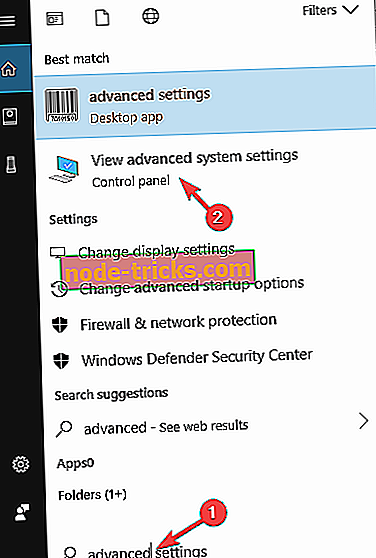
- A Rendszer tulajdonságai ablak megnyitásakor kattintson a Környezeti változók gombra.
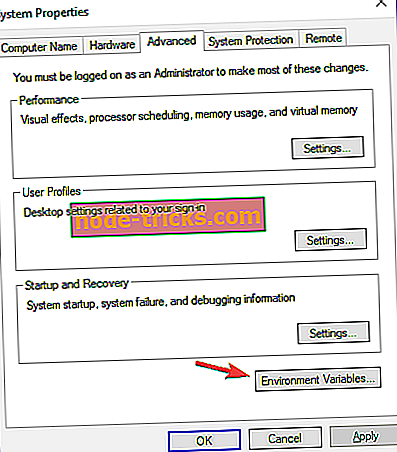
- Most kattintson duplán az Útvonal változó értékére, hogy megnézze annak értékét.
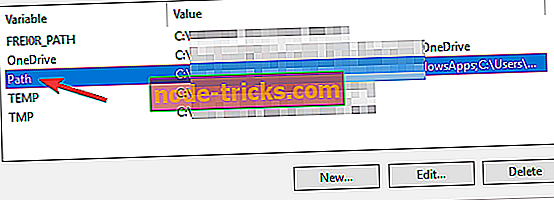
- Távolítsa el a párhuzamos értékeket, és kattintson az OK gombra a módosítások mentéséhez.
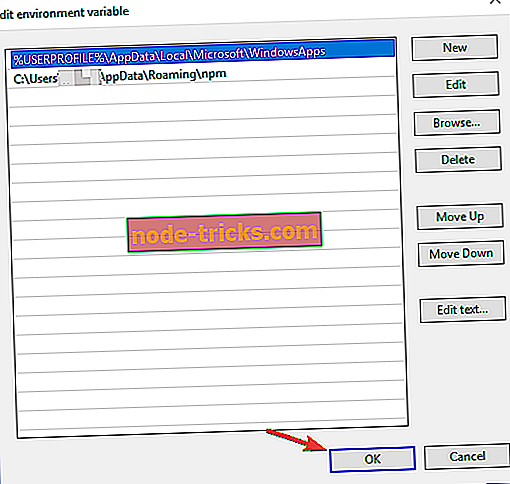
- Van még egy másik Path változó a rendszeredhez, így el kell távolítanod belőle a kettős bejegyzéseket is.
Nyilvánvalóan ez a probléma azért fordul elő, mert az Útmutató változó túl hosszú, de a kettős bejegyzések eltávolításával a problémát meg kell oldani. Ahhoz, hogy biztonságban legyen, mindig jó ötlet létrehozni egy rendszer-visszaállítási pontot, mielőtt bármilyen drasztikus rendszerváltozást végezne.
Számos felhasználó arról számolt be, hogy az SQL Server 2012 ezt a problémát megjelenítette a bejegyzések hozzáadásával a Path változóhoz, de az értékek eltávolítása után a probléma megoldódott.
4. megoldás - Indítsa újra a Windows Intézőt
Bizonyos esetekben a Windows nem találja a windir system32 systempropertiesadvanced.exe hibát a Windows Intézővel kapcsolatos hibák miatt. A probléma ideiglenes javításának egyik módja a Windows Intéző újraindítása. Ezt könnyen elvégezheti az alábbi lépések végrehajtásával:
- Nyissa meg a Feladatkezelőt . Ezt gyorsan megteheti a Ctrl + Shift + Esc megnyomásával .
- Amikor a Feladatkezelő megnyílik, keresse meg a Windows Intézőt a folyamatlistáról, kattintson rá jobb gombbal, és válassza az Újraindítás menüpontot.
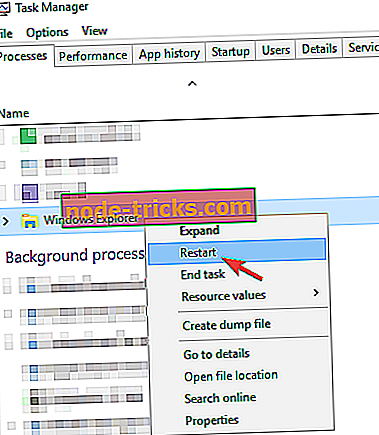
A Feladatkezelő újraindítása után ellenőrizze, hogy a probléma továbbra is fennáll-e. A felhasználók szerint ez csak egy átmeneti megoldás, ezért meglehetősen valószínű, hogy a probléma egy idő után újra megjelenik.
5. megoldás - A Rendszerleíróadatbázis-szerkesztő használata
Ahogy már említettük egy korábbi megoldásunk egyikében, a Windows oka nem találja a windir system32 systempropertiesadvanced.exe lehet a Path változója. A probléma megoldásához módosítania kell ezt az értéket, és el kell távolítania a felesleges vagy ismétlődő értékeket.
Ha szeretné, akkor ezt közvetlenül a Rendszerleíróadatbázis-szerkesztővel teheti meg az alábbi lépések végrehajtásával:
- Nyomja meg a Windows billentyűt + R és írja be a regedit parancsot . Most nyomja meg az Entert, vagy kattintson az OK gombra .
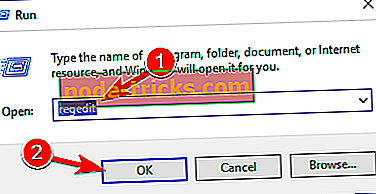
- A Rendszerleíróadatbázis-szerkesztő megnyitásakor keresse meg a bal oldali ablaktáblában a HKEY_LOCAL_MACHINESYSTEMCurrentControlSetControlSession ManagerEnvironment- t.
- Kattintson a jobb gombbal a Környezet kulcsra, és válassza az Exportálás lehetőséget .
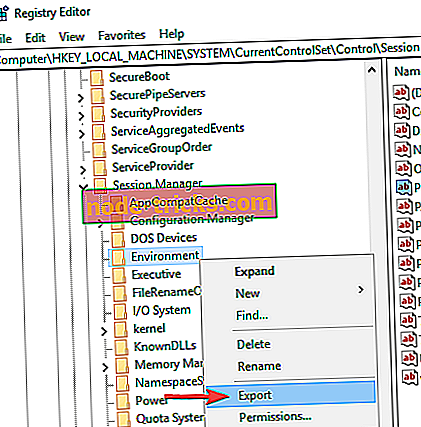
- Adja meg a mentés nevét, válassza ki a mentési helyet, és kattintson a Mentés gombra. Miután létrehozott egy biztonsági másolatot, könnyen visszaállíthatja a rendszerleíró adatbázist, ha valami rosszul megy. Ehhez egyszerűen futtassa a létrehozott fájlt ebben a lépésben, és a rendszerleíró adatbázis visszaáll.
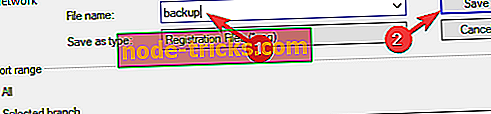
- Most kattintson duplán az Útvonal változó elemére annak tartalmának megtekintéséhez.
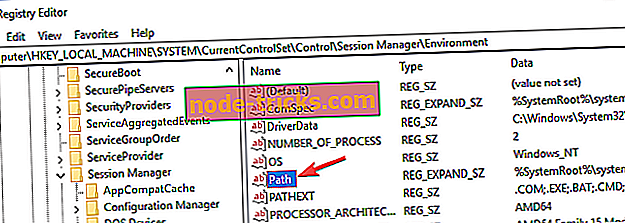
- Szerkessze az Érték dátum mezőt, és távolítsa el a duplikátumokat vagy a felesleges bejegyzéseket. Ez problémát jelenthet, mert az érték meglehetősen hosszú és nehezen olvasható, ezért javasoljuk, hogy extra gondoskodjon a szerkesztés során. Ha elkészült, kattintson az OK gombra a változtatások mentéséhez.
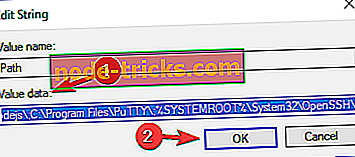
A változtatások elvégzése után a problémát meg kell oldani, és minden újra meg fog kezdeni.
6. megoldás - Rendszer-visszaállítás végrehajtása
Ha ez a probléma nemrég megjelent, akkor lehet, hogy egyszerűen megoldható a Rendszer-visszaállítással. Ha nem tudja, a Rendszer-visszaállítás lehetővé teszi, hogy visszaállítsa a legújabb változásokat és visszaállítsa a rendszert.
Ha a W indows nem találja a windir system32 systempropertiesadvanced.exe hibát, előfordulhat, hogy a problémát megoldhatja:
- Nyomja meg a Windows Key + S gombot, és lépjen be a rendszer visszaállítására . Válassza a Visszaállítási pont létrehozása lehetőséget a listából.
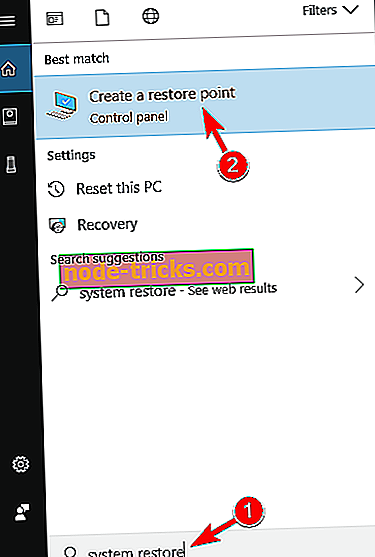
- Ekkor megjelenik egy új ablak. Kattintson a Rendszer-visszaállítás gombra.
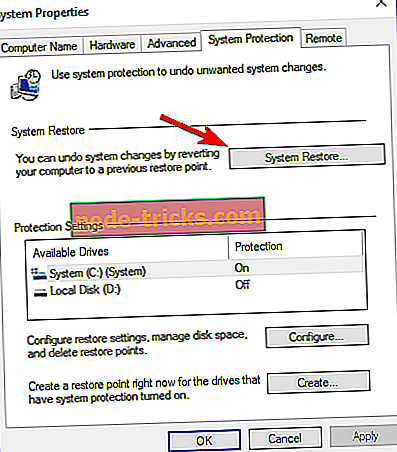
- A Rendszer-visszaállítás ablakban kattintson a Tovább gombra.
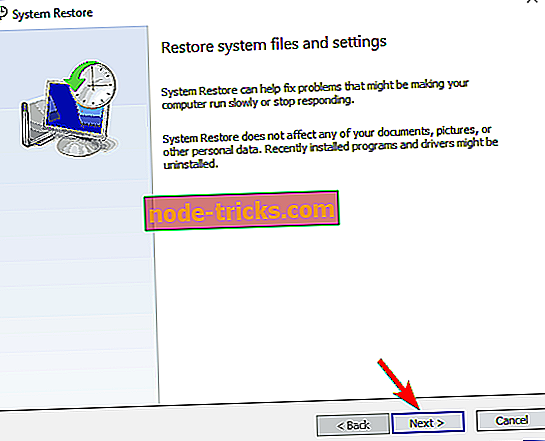
- Ellenőrizze a Visszaállítási pontok megjelenítése opciót, ha rendelkezésre áll. Válassza ki a kívánt visszaállítási pontot, majd kattintson a Tovább gombra.
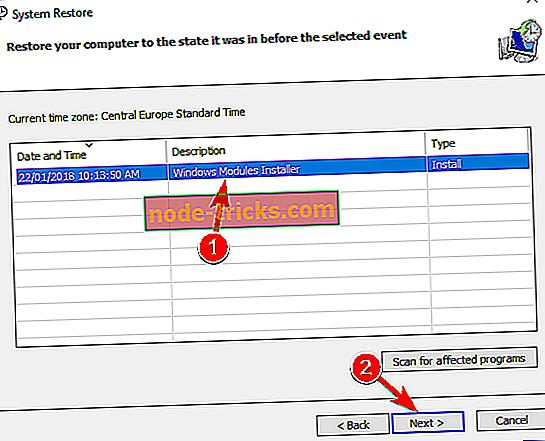
- A folyamat befejezéséhez kövesse a képernyőn megjelenő utasításokat.
Miután visszaállította a rendszert, ellenőrizze, hogy a probléma továbbra is fennáll-e.
7. megoldás - Helyszíni frissítés végrehajtása
Ha más megoldások nem oldották meg a problémát, akkor az utolsó lehetőség a helyben történő frissítés végrehajtása. Alapvetően, a helyszíni frissítés újra telepíti a Windows 10-et, miközben megtartja az összes fájlt és alkalmazást. Helyi frissítés végrehajtásához tegye a következőket:
- A Media Creation Tool letöltése és futtatása.
- Amikor elindul a Media Creation Tool, válassza a Frissítés most a számítógépet lehetőséget .
- Most válassza a Frissítések letöltése és telepítése (ajánlott) lehetőséget, majd kattintson a Tovább gombra. Ne feledje, hogy ez a lépés nem kötelező, így ha akarja, hagyja ki.
- Kövesse a képernyőn megjelenő utasításokat. Amikor elérkezik a Telepítésre kész képernyőre, válassza a Megváltoztathatja a megtartandó lehetőséget lehetőséget.
- Győződjön meg róla, hogy az összes fájl és alkalmazás megtartása érdekében válassza a Személyes fájlok és alkalmazások tárolása lehetőséget.
- A folyamat befejezéséhez kövesse a képernyőn megjelenő utasításokat.
Miután a folyamat befejeződött, a Windows friss verziója lesz telepítve, és a problémát teljesen meg kell oldani. Ha a probléma továbbra is fennáll, javasoljuk a Windows 10 visszaállítását a probléma javítása érdekében.
A Windows nem találja a windir system32 systempropertiesadvanced.exe üzenet problémás lehet, de reméljük, hogy sikerült megoldani ezt a problémát a cikk megoldásaival.

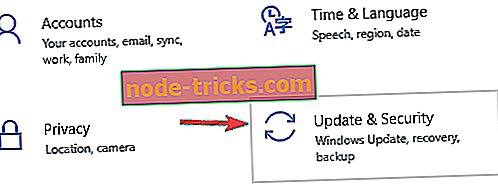
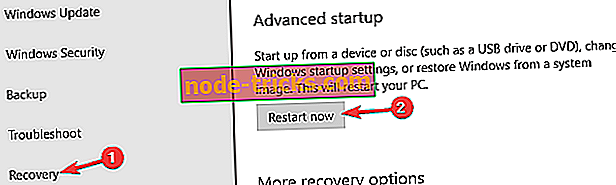
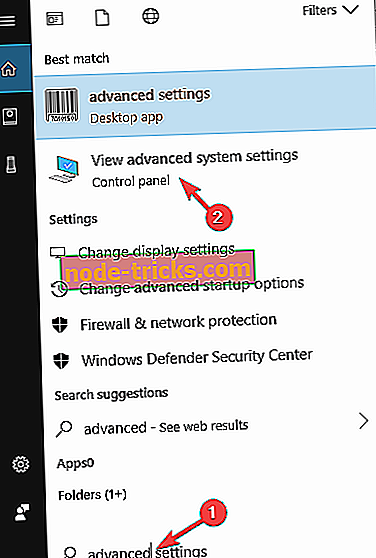
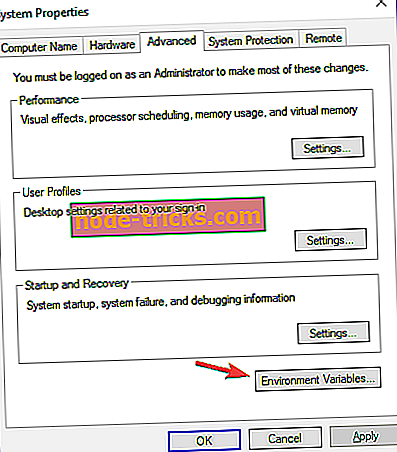
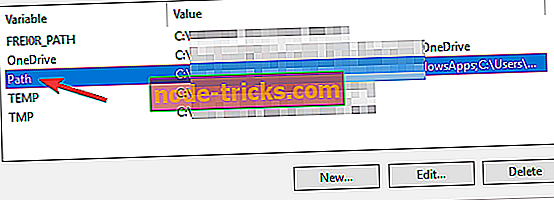
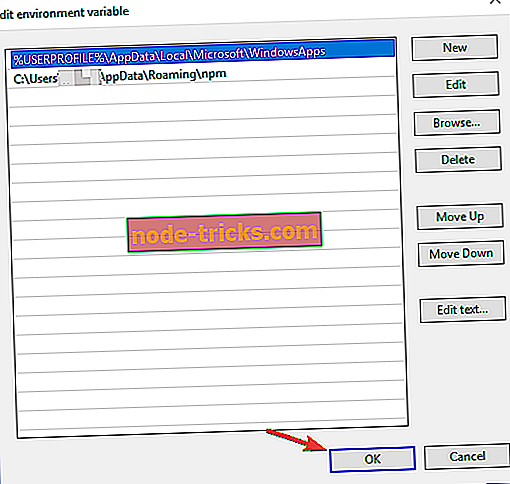
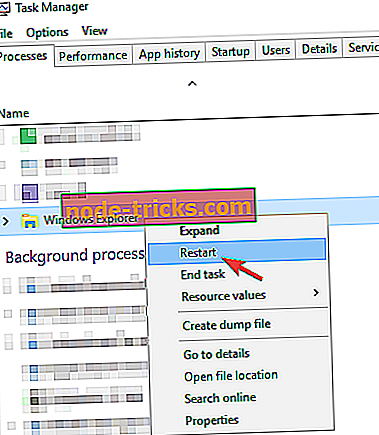
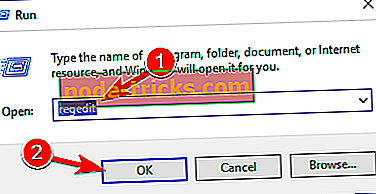
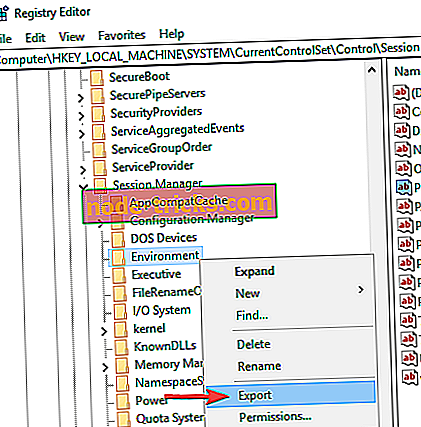
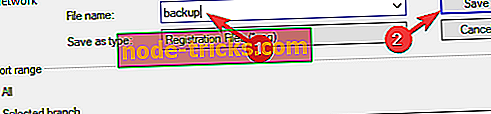
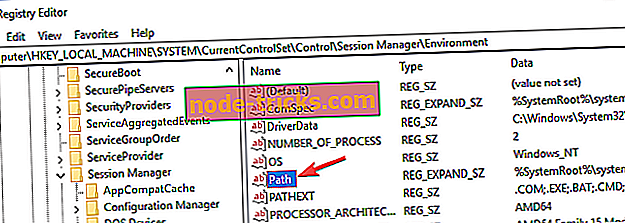
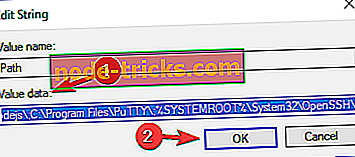
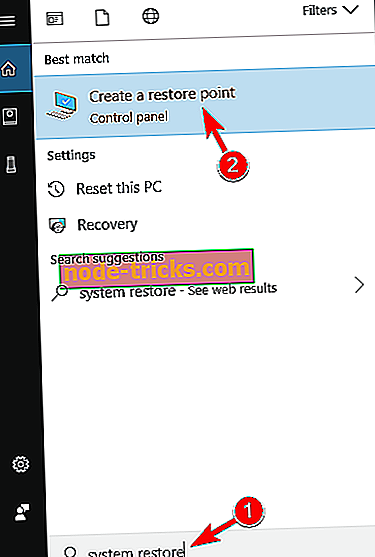
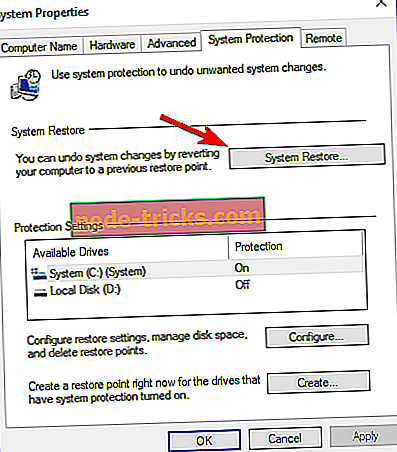
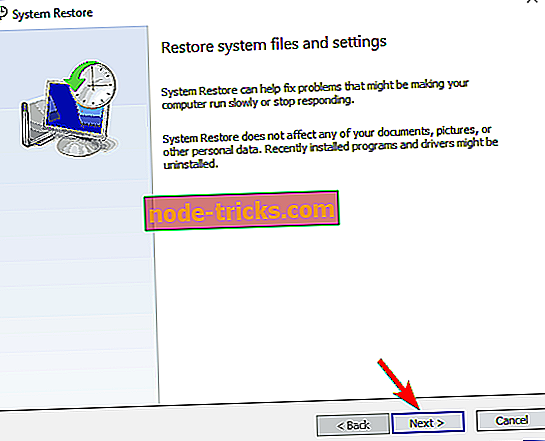
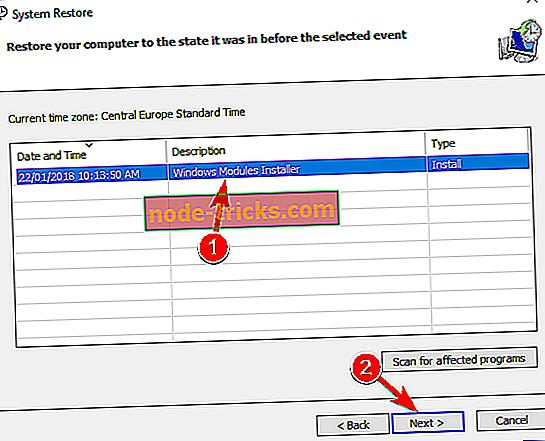
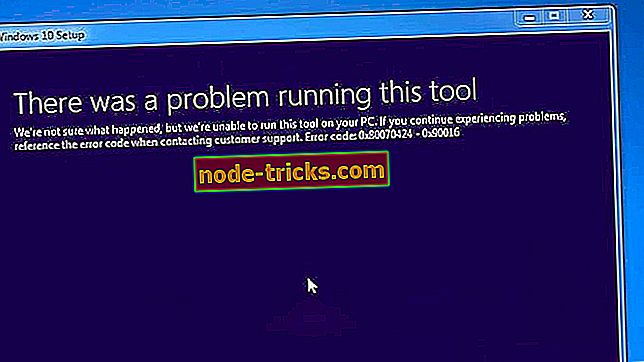
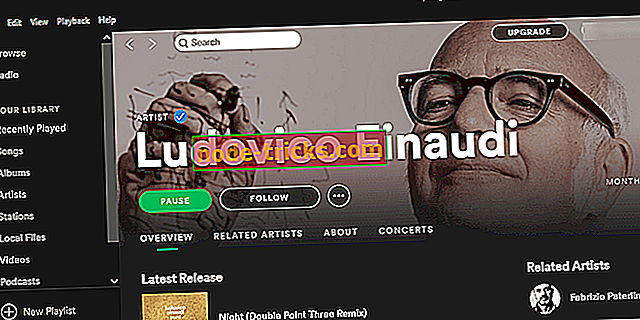

![UDFS FÁJL RENDSZER hiba a Windows 10-ben [SOLVED]](https://node-tricks.com/img/fix/315/udfs-file-system-error-windows-10-9.jpg)